필요한 경우 작업 관리자를 통해 dashost.exe 프로세스를 비활성화합니다.
- Dashost.exe는 PC와 다양한 하드웨어 장치 간의 페어링 프로세스를 관리하는 Windows 파일입니다.
- 파일 위치, 크기 및 철자와 같은 요소는 dashost.exe가 안전한지 또는 제거해야 하는지 여부를 결정하는 데 도움이 될 수 있습니다.
- 작업 관리자를 통해 프로세스를 비활성화하고 파일 탐색기에서 파일을 제거할 수 있습니다.
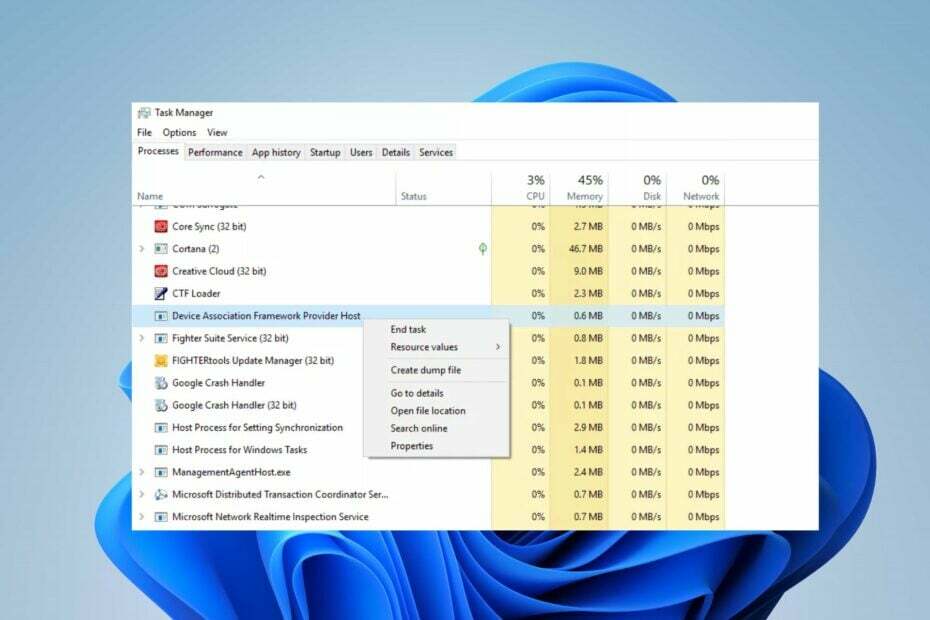
엑스다운로드 파일을 클릭하여 설치
- DriverFix 다운로드 (확인된 다운로드 파일).
- 딸깍 하는 소리 스캔 시작 문제가 있는 모든 드라이버를 찾습니다.
- 딸깍 하는 소리 드라이버 업데이트 새 버전을 얻고 시스템 오작동을 방지합니다.
- DriverFix가 다운로드되었습니다. 0 이번 달 독자 여러분.
많은 사용자가 컴퓨터의 작업 관리자에서 호소하는 DasHost.exe 프로세스에 대해 문의합니다. 보안을 위해 파일이 신뢰할 수 있는지 여부를 알아야 합니다. 따라서 이 가이드에서는 그 의미와 비활성화 방법에 대해 설명합니다.
마찬가지로 이유에 대한 자세한 가이드를 확인할 수 있습니다. exe 파일이 열리지 않습니다 Windows PC 및 문제에 대한 일부 수정.
dashost.exe 란 무엇입니까?
Dashost.exe는 Microsoft Windows에서 게시한 시스템 파일로 Device Association Framework Provider Host를 나타냅니다. Windows 기반 컴퓨터에서 다양한 하드웨어 장치를 쉽게 연결하고 사용할 수 있습니다.
또한 마우스, 키보드, 웹캠, 프린터 및 기타 주변 장치와 같은 장치 간의 페어링 프로세스를 관리합니다.
또한 실행 파일은 Windows 작업 관리자에서만 dasHost.exe라는 프로세스로 나타납니다.
dashost.exe를 제거해야 합니까?
합법적인 dashost.exe 파일은 시스템의 필수 부분이며 PC에 문제를 일으키지 않습니다. Microsoft 자체적으로 dashost.exe에 디지털 서명을 하지만 일부 바이러스 또는 맬웨어는 동일한 파일 이름을 사용하여 감지되지 않을 수 있습니다. 따라서 손상될 경우 해를 입힐 가능성이 높습니다.
그러나 dashost.exe 프로세스를 종료하면 일부 문제가 발생할 수 있습니다. 따라서 파일 제거는 위치, 실행 파일 크기 및 기타 아래와 같은 여러 요소를 기반으로 합니다.
- 파일 위치 확인 - 파일이 올바른 디렉토리에 있는지 확인하려면 다음 단계를 따르십시오.
- 마우스 오른쪽 버튼으로 시작 버튼을 누르고 선택 작업 관리자 메뉴에서.
- 로 이동 세부 탭을 클릭하고 작업 관리자에서 dashost.exe를 찾습니다. 마우스 오른쪽 버튼으로 클릭하고 다음을 클릭하십시오. 파일 위치 열기 드롭다운 메뉴에서.

- dashost의 기본 파일 위치는
C:\Windows\System32 디렉토리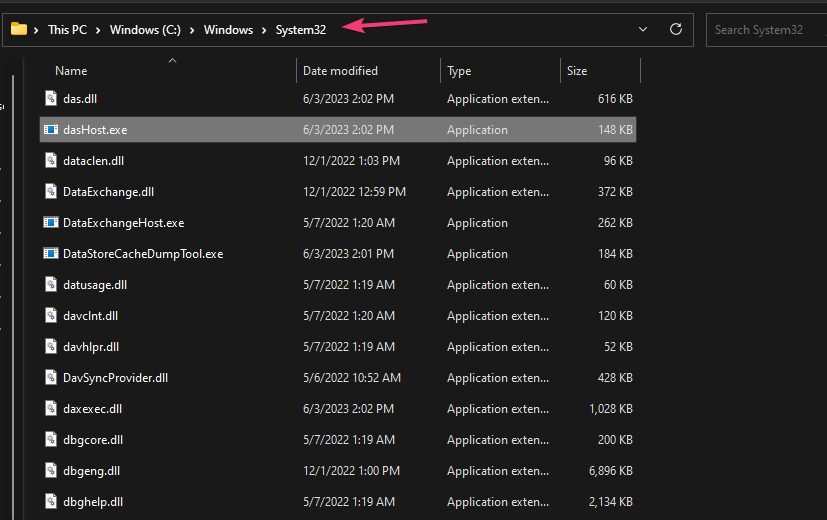
- 열린 디렉토리가 위의 디렉토리와 다를 경우 악성 파일이므로 제거해야 합니다.
- 파일 크기 확인 – 자주 발생하는 파일 크기는 69,632바이트, 64,512바이트, 70,144바이트 또는 경우에 따라 64,000바이트입니다. dasHost.exe의 크기가 100Kb를 초과하면 합법적인 파일이 아닙니다.
- 맞춤법을 확인하세요 – 대부분의 경우 바이러스 및 맬웨어는 적법한 파일과 철자가 유사한 이름을 사용하여 위장합니다. 따라서 DassHost.exe 등과 같은 철자 차이를 확인하여 파일이 악성일 가능성을 추가로 조사할 수 있습니다.
요소는 dashost.exe를 제거할지 여부를 결정하는 데 도움이 됩니다.
dashost.exe를 비활성화하려면 어떻게 해야 합니까?
1. dashost.exe 작업 끝내기
- 마우스 오른쪽 버튼으로 시작 버튼을 누르고 선택 작업 관리자 메뉴에서.
- 로 이동 세부 탭. 선택 dashost.exe 목록에서 마우스 오른쪽 버튼을 클릭한 다음 작업 끝내기 드롭다운 메뉴에서.
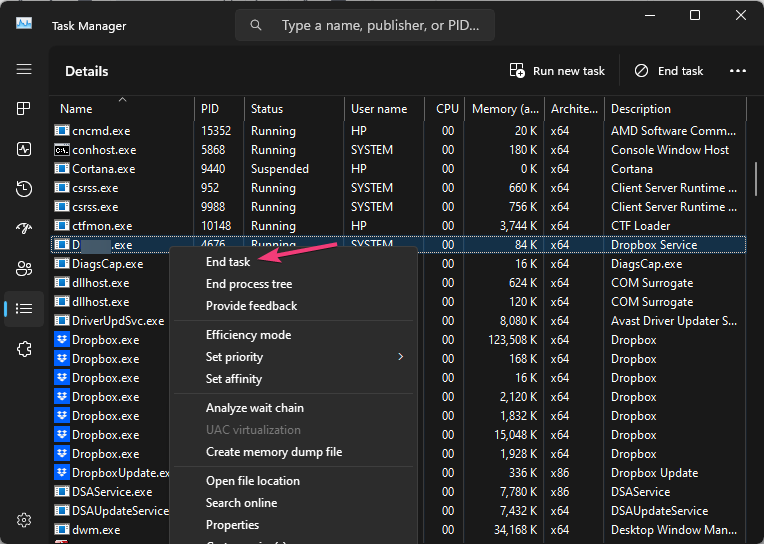
- PC를 다시 시작하십시오.
PC에서 dashost.exe 프로세스를 종료하면 백그라운드 활동이 중지되고 실행이 중지되며 시스템에 발생할 수 있는 모든 위협이 완화됩니다.
다음 경우 수행할 작업에 대한 문서를 확인할 수 있습니다. 작업 관리자가 열리거나 응답하는 속도가 느림 당신의 PC에.
2. 파일 탐색기를 통해 dashost.exe 파일 제거
- 위 솔루션의 1단계와 2단계를 반복합니다.
- 를 찾습니다 dashost.exe 작업 관리자에서. 마우스 오른쪽 버튼으로 클릭하고 다음을 클릭하십시오. 파일 위치 열기 드롭다운 메뉴에서.

- 를 마우스 오른쪽 버튼으로 클릭합니다. dashost.exe 파일과 삭제 그것.
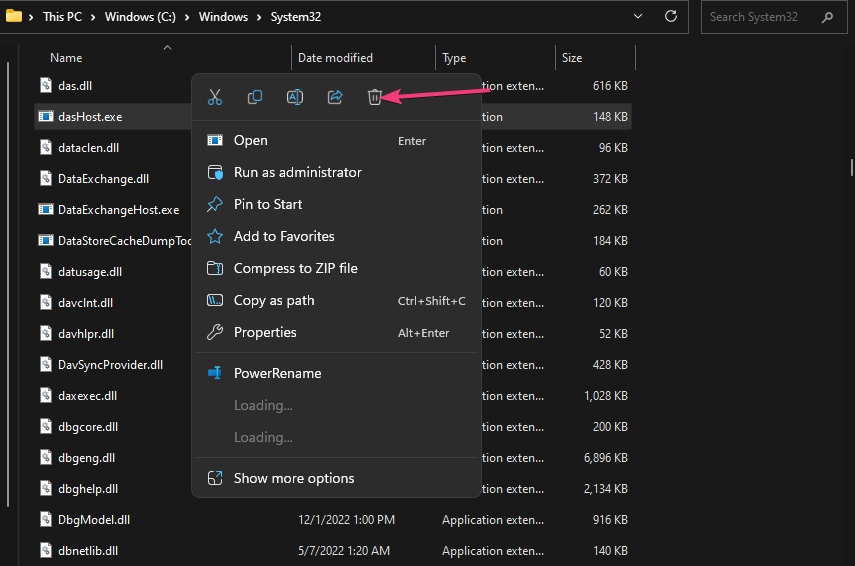
- 컴퓨터를 다시 시작하고 프로세스가 계속 실행되는지 확인하십시오.
파일 탐색기에서 실행 파일을 제거하면 악성 소프트웨어가 소멸됩니다.
- Windows 11에서 Mirror’s Edge를 다운로드하고 재생하는 방법
- Microsoft 로드맵: Halo 프랜차이즈의 다음 단계는 무엇입니까?
결론적으로, 당신은 읽을 수 있습니다 Windows 11에서 스스로 삭제되는 exe 파일 문제를 해결하기 위한 몇 가지 단계입니다.
또한 다음 사항에 관심이 있을 수 있습니다. .exe 파일을 차단하는 바이러스 백신 소프트웨어 PC와 해결 방법.
추가 질문이나 제안 사항이 있으면 댓글 섹션에 남겨주세요.
여전히 문제가 있습니까? 이 도구로 문제를 해결하세요.
후원
일부 드라이버 관련 문제는 전용 도구를 사용하여 더 빠르게 해결할 수 있습니다. 여전히 드라이버에 문제가 있는 경우 다운로드하십시오. DriverFix 클릭 몇 번으로 시작하고 실행할 수 있습니다. 그 후에는 모든 오류를 즉시 인계하고 수정하도록 하십시오!


